Correction: VBOX_E_FILE_ERROR (0x80bb0004)
Plusieurs utilisateurs ont signalé avoir reçu l' erreur vbox_e_file_error (0x80bb0004) lors d'une tentative de connexion d'un disque virtuel à la machine virtuelle à l'aide de VirtualBox. D'autres utilisateurs signalent que le problème se produit lorsqu'ils essaient d'exporter une appliance précédemment créée dans VM VirtualBox Manager.

Quelle est la cause de l'erreur vbox_e_file_error (0x80bb0004)
Nous avons étudié ce problème en examinant divers utilisateurs et la méthode qu'ils auraient apparemment utilisée pour résoudre le message d'erreur. Sur la base de ce que nous avons pu rassembler, il existe plusieurs scénarios assez courants qui déclencheront ce message d'erreur particulier:
- Le fichier .vmdk ou .vdi est corrompu - Cette erreur particulière est souvent signalée lorsque l'utilisateur tente d'importer une appliance virtuelle téléchargée sur Internet. Cela peut être dû à un téléchargement incomplet ou à un problème de réseau.
- vbomxmanage.exe ne dispose pas de privilèges administratifs . Une autre raison fréquente de déclencher ce problème est lorsqu'un composant impliqué dans le processus d'importation ou d'exportation manque de droits d'administrateur. Cela se produit principalement lorsque l'utilisateur essaie de connecter un disque virtuel hébergé sur un lecteur USB.
- La configuration de la machine doit être mise à jour . L'erreur peut également se produire car une intervention manuelle a corrompu la configuration actuelle de votre machine virtuelle. Certains utilisateurs dans une situation similaire ont réussi à résoudre le problème en recréant la machine virtuelle à partir de zéro dans VirtualBox.
- Le fichier .vdi ou .vmdk contient des secteurs défectueux - Plusieurs utilisateurs ont signalé que le problème avait été résolu après avoir utilisé l'utilitaire CHKDSK pour analyser le fichier à la recherche de secteurs défectueux. Cela suggère que l'erreur peut également se produire en raison d'une corruption de fichier.
- Installation de VM VirtualBox corrompue - Une installation de Windows VirtualBox corrompue peut également déclencher ce message d'erreur. Certains utilisateurs ont réussi à résoudre le problème en désinstallant l’ensemble du client VM VirtualBox ainsi que tous les composants associés.
Si vous avez du mal à résoudre ce problème, cet article vous fournit une liste des étapes de dépannage vérifiées. Vous trouverez ci-dessous une liste de méthodes utilisées par d'autres utilisateurs se trouvant dans une situation similaire pour résoudre le problème.
Pour obtenir les meilleurs résultats, suivez les solutions ci-dessous afin d’obtenir une solution efficace pour votre situation particulière.
Commençons!
Méthode 1: Re-télécharger le fichier .vmdk ou .vdi
Si vous obtenez cette erreur lorsque vous essayez d'importer une appliance virtuelle dans Oracle VM VirtualBox Manager, il est très probable que vous rencontriez un problème de corruption.
La plupart des utilisateurs concernés ont déclaré avoir réussi à résoudre le problème après avoir téléchargé à nouveau le dispositif virtuel ou effectué une analyse approfondie de CHKDSK.
Si votre situation est similaire à celle décrite ci-dessus, commencez par télécharger à nouveau le fichier .vmdk (si vous l'avez reçu par Internet). Vous pourriez avoir affaire à une mise à jour interrompue ou partiellement téléchargée.
Une fois le téléchargement terminé, réessayez d'importer le dispositif virtuel dans votre VM VirtualBox Manager. Si l' erreur vbox_e_file_error (0x80bb0004) est renvoyée, vous venez de confirmer que l'erreur ne se produit pas en raison d'un téléchargement corrompu.
Si l'erreur persiste ou si vous n'avez pas téléchargé le fichier .vmdk à partir d'Internet, passez à la méthode suivante ci-dessous.
Méthode 2: ouverture de vboxmanage.exe avec des privilèges d'administrateur
Si le code d'erreur est encapsulé dans une erreur d'accès refusé, il est fort probable que vous rencontriez le problème car vous n'ouvrez pas l'exécutable vboxmanage avec des privilèges d'administration. Certains utilisateurs concernés ont signalé que le problème avait été résolu après avoir ouvert VirtualBox et vboxmanage.exe en tant qu'administrateur.
Ceci est assez fréquent lorsque vous essayez de connecter un disque virtuel (hébergé sur un lecteur USB) à une machine virtuelle. En fin de compte, l'accès RAW au périphérique USB nécessitera des droits d'administrateur, ce qui pourrait entraîner l'erreur.
Par conséquent, avant d'essayer quoi que ce soit, assurez-vous d'utiliser les droits d'administrateur lorsque vous exécutez la partie gestion en cliquant avec le bouton droit sur vboxmanage.exe et en choisissant Exécuter en tant qu'administrateur .
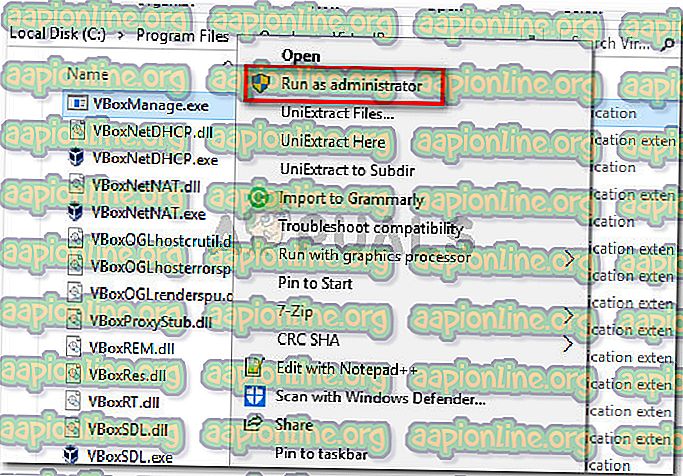
Si cette méthode ne vous permet pas de résoudre le problème, passez à la méthode suivante ci-dessous.
Méthode 3: création d'une nouvelle machine virtuelle
Plusieurs utilisateurs ayant rencontré l' erreur VBOX_E_FILE_ERROR (0x80BB0004) en essayant d'importer le fichier Appliance OVA dans VirtualBox ont signalé avoir réussi à résoudre le problème en créant une nouvelle machine virtuelle à partir de zéro.
Voici un guide rapide sur la façon de procéder:
- Ouvrez Oracle VM VirtualBox et appuyez sur Nouveau pour créer une nouvelle machine virtuelle.

- Nommez votre nouvelle machine virtuelle, puis sélectionnez le type et la version du système d'exploitation émulé.

- Sélectionnez la taille de mémoire allouée à l'aide de la bascule et cliquez à nouveau sur Suivant .

- Dans l'écran suivant, choisissez Utiliser un fichier de disque dur virtuel existant, cliquez sur l'icône du dossier et naviguez jusqu'à l'emplacement du fichier .vdi.

- Une fois la nouvelle machine virtuelle recréée, répétez les étapes ayant précédemment provoqué l'erreur vbox_e_file_error (0x80bb0004) et voyez si le problème a été résolu.
Si vous voyez toujours le même message d'erreur, passez à la méthode suivante ci-dessous.
Méthode 4: Exécution de CHKDSK
Plusieurs utilisateurs ont signalé que le problème avait été corrigé après avoir effectué une analyse CHKDSK sur leur ordinateur. Apparemment, l'utilitaire CHKDSK est parfaitement capable de détecter et de corriger les erreurs dans le fichier .vdi .
Si l'erreur se produit en raison de secteurs défectueux dans le fichier .vdi, la procédure suivante devrait résoudre le problème entièrement. Voici ce que vous devez faire:
Remarque: Si vous rencontrez ce problème sous Linux, vous pouvez utiliser l'utilitaire FSCK (File System Check).
- Appuyez sur les touches Windows + R pour ouvrir une boîte de dialogue Exécuter . Ensuite, tapez « cmd » et appuyez sur Ctrl + Maj + Entrée pour ouvrir une fenêtre d'invite de commande avec des privilèges élevés.

- Dans l'invite de commande surélevée, exécutez simplement la commande suivante et appuyez sur Entrée pour lancer une analyse.
chkdsk X: / f / r / x
Remarque: N'oubliez pas que X est simplement un espace réservé pour la lettre de volume du lecteur contenant le fichier .vmdk ou .vmi. Remplacez-le en conséquence afin qu'il ressemble à ceci: chkdsk c: / f / r / x
- La commande que vous venez d'exécuter analysera le volume et tentera de corriger les erreurs trouvées en plus de tenter de récupérer des informations à partir de secteurs défectueux. Une fois la procédure terminée, fermez l'invite de commande élevée et redémarrez votre ordinateur.
- Au démarrage suivant, vérifiez si le problème a été résolu en répétant la même procédure que celle qui indiquait précédemment l' erreur vbox_e_file_error (0x80bb0004).
Si vous rencontrez toujours le même message d'erreur, passez à la méthode finale ci-dessous.
Méthode 5: réinstallez Oracle Virtual Box
Certains utilisateurs rencontrant la même erreur vbox_e_file_error (0x80bb0004) ont signalé que le problème avait été résolu uniquement après avoir réinstallé la totalité de l'installation de la boîte virtuelle Oracle. Cela semble suggérer qu'une installation corrompue pourrait également être responsable de cette erreur particulière.
Voici un guide rapide sur la réinstallation d'Oracle VirtualBox:
- Appuyez sur les touches Windows + R pour ouvrir une boîte de dialogue Exécuter. Ensuite, tapez « appwiz.cpl » et appuyez sur Entrée pour ouvrir Programmes et fonctionnalités .

- Dans Programmes et fonctionnalités, faites défiler la liste des applications et localisez Oracle VM VirtualBox. Une fois que vous voyez l'entrée, faites un clic droit dessus et choisissez Désinstaller .

- Cliquez sur Oui à l'invite de confirmation pour désinstaller Oracle VM VirtualBox .

- Une fois le processus de désinstallation terminé, redémarrez votre ordinateur.
- Au démarrage suivant, visitez ce lien (ici) et cliquez sur les hôtes Windows pour télécharger la dernière version de VirtualBox pour Windows.
- Ouvrez le fichier exécutable d'installation et suivez les instructions à l'écran pour réinstaller le logiciel sur votre système.
- Essayez de relier à nouveau le disque virtuel à la machine virtuelle et voyez si l'erreur persiste.











